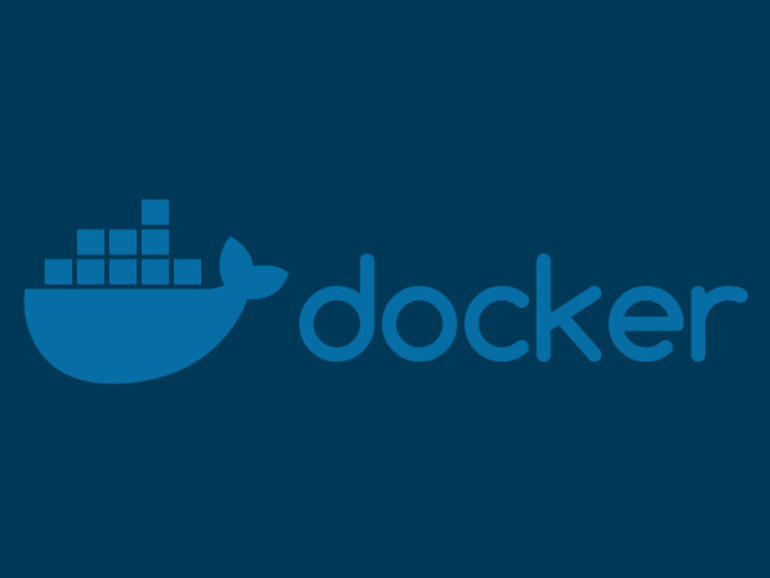Si necesita implementar rápidamente un servidor MySQL, Jack Wallen le muestra cómo hacerlo, con la ayuda de Docker.
Muchas aplicaciones y servicios web dependen de las bases de datos. Lo más probable es que su negocio dependa de las aplicaciones y servicios web. Si no desea configurar un servidor dedicado para alojar una base de datos remota, siempre puede optar por una solución en contenedor. Aunque esta podría no ser la mejor opción para las aplicaciones que se escalan a niveles empresariales, para las instancias medianas y pequeñas, esto podría ser una verdadera bendición, especialmente para aquellos que no tienen el hardware disponible para usar como un servidor de base de datos dedicado.
Para aliviar este dolor de cabeza, voy a guiarte a través del proceso de despliegue de un contenedor MySQL Docker, para que puedas conectarte a él desde otros contenedores o aplicaciones. Asumiré que ya tienes Docker en marcha. Aunque voy a demostrar esto en la plataforma Ubuntu 16.10 Server, los pasos serán los mismos, independientemente del sistema operativo (siempre y cuando Docker esté funcionando.
Y ahora, vamos a desplegarnos.
VER: La estandarización de las herramientas DevOps requiere un cambio de cultura y una evaluación cuidadosa (Tech Pro Research)
Tirando de la imagen
Lo primero que debe hacer es bajar la imagen correcta. Voy a ir con la última versión de MySQL. Tenga en cuenta que si necesita una versión específica, puede cambiar la última etiqueta por una de 5.5, 5.6, 5.7, 8.0.
Para bajar la imagen del Docker de MySQL, emita el comando:
docker pull mysql/mysql-server:más reciente
NOTA: El comando anterior debe ser emitido por un usuario que sea miembro del grupo docker. Si no tiene un usuario en ese grupo, emita el comando sudo usermod -a -G docker USERNAME (Donde USERNAME es el nombre del usuario a añadir. Una vez que el comando se haya completado, cierre la sesión y vuelva a iniciar sesión y estará listo para comenzar.
Despliegue del contenedor
Con la imagen MySQL en su equipo, es hora de desplegar el contenedor. Esto se completa con el comando:
docker run --name=mysql01 -d mysql/mysql-server:más reciente
En el comando anterior, he llamado a mi contenedor mysql01. Puedes ponerle un nombre a tu contenedor como quieras.
En este punto, puede emitir el comando docker ps para ver su contenedor MySQL ejecutándose (.
VER: Informe especial: La decisión sobre el cloud v. data center (PDF gratuito) (ConsejoTecnologico.com)
La contraseña MySQL
Cuando instale MySQL en una máquina Linux, se le pedirá que cree una contraseña de administrador de base de datos durante o después de la instalación. Sin embargo, acabamos de desplegar un contenedor Docker que ya tiene la base de datos instalada y en funcionamiento. ¿Cómo hacemos uso de esa base de datos sin haber establecido una contraseña? Afortunadamente, es bastante fácil. Durante la implementación, se generará una contraseña aleatoria para que la utilice. Para ver la contraseña, ejecute el comando:
docker logs mysql01
Desde la salida de ese comando, verá la contraseña del usuario root para MySQL .
Inicio de sesión en el servidor MySQL
Lo siguiente que tendrá que hacer es iniciar sesión en el servidor contenedorizado. Esto se puede hacer con el comando:
docker exec -it mysql01 mysql -uroot -p
Se le pedirá la contraseña del usuario root. Utilice la contraseña revelada por el comando mysql01 de los registros del docker. Una vez dentro del servidor MySQL, puede cambiar la contraseña con el comando:
ALTER USUARIO 'root'@'localhost' IDENTIFICADO POR 'newpassword';
Donde newpassword es la nueva contraseña que se utilizará. Salga del shell de MySQL con el comando exit y estará listo para usar su base de datos MySQL contenedorizada.
Bienvenido a la simplicidad de los contenedores
Y eso es todo lo que hay que hacer para configurar un contenedor MySQL. Si no dispone del hardware de repuesto para configurar un servidor de base de datos dedicado, o simplemente necesita un servidor de base de datos con fines de prueba, Docker hace que la implementación de un servidor de base de datos contenedorizado sea increíblemente sencilla. Inténtalo y comprueba si no se ajusta perfectamente a tus necesidades.
Boletín de noticias de Cloud Insights
Su base de conocimiento para lo último sobre AWS, Microsoft Azure, Google Cloud Platform, Docker, SaaS, IaaaS, seguridad en la nube, contenedores, la nube pública, la nube híbrida, la nube de la industria y mucho más. Lunes de entrega